2 spôsoby, ako ukončiť núdzový režim v systéme Windows 10
Rôzne / / November 28, 2021
2 spôsoby, ako ukončiť núdzový režim v systéme Windows 10: Ak ste nedávno aktualizovali systém Windows, môžete vidieť, že váš počítač sa spúšťa priamo do núdzového režimu bez toho, aby ste to museli nakonfigurovať. Je možné, že sa s týmto problémom stretnete aj bez aktualizácie/inovácie, pretože niektorý program tretej strany mohol byť v konflikte a spôsobiť spustenie systému Windows do núdzového režimu. Stručne povedané, váš systém Windows bude uviaznutý v núdzovom režime, pokiaľ nenájdete spôsob, ako vypnúť núdzový režim.
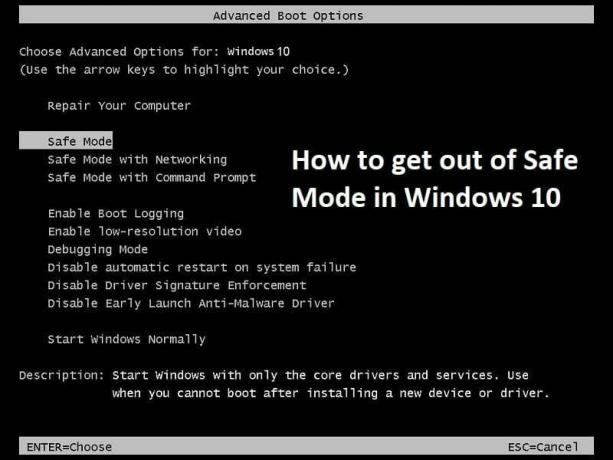
Núdzový režim systému Windows zakáže prístup k sieti, aplikáciám tretích strán a načítavaniu systému Windows s veľmi základnými ovládačmi. Stručne povedané, núdzový režim je diagnostický režim spustenia v operačných systémoch Windows. Vývojári alebo programátori v zásade používajú núdzový režim na riešenie problémov so systémom, ktoré môžu byť spôsobené programami alebo ovládačmi tretích strán.
Teraz bežný používateľ nevie veľa o núdzovom režime, a preto tiež nevie, ako vypnúť núdzový režim v systéme Windows 10. Pri skúmaní tohto problému sa však zdá, že problém nastáva, keď je v pomôcke msconfig začiarknutá možnosť „Urobiť všetky zmeny zavádzania trvalé“. Bez toho, aby ste strácali čas, pozrime sa, ako ukončiť núdzový režim v systéme Windows 10 pomocou krokov uvedených nižšie.
Obsah
- 2 spôsoby, ako ukončiť núdzový režim v systéme Windows 10
- Metóda 1: Zrušte začiarknutie políčka Bezpečné spustenie v konfigurácii systému
- Metóda 2: Ukončite núdzový režim pomocou príkazového riadka so zvýšenými úrovňami
2 spôsoby, ako ukončiť núdzový režim v systéme Windows 10
Metóda 1: Zrušte začiarknutie políčka Bezpečné spustenie v konfigurácii systému
1. Stlačte kláves Windows + R a zadajte msconfig a stlačením klávesu Enter otvorte konfiguráciu systému.

2.Prepnúť na Spúšťacia karta v okne Konfigurácia systému.
3.Zrušte začiarknutie Bezpečná topánka potom začiarknite políčko „Urobte všetky zmeny pri zavádzaní natrvalo.“
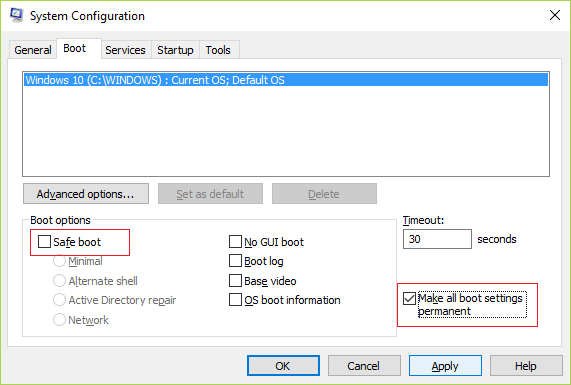
4. Kliknite na tlačidlo Použiť a potom na tlačidlo OK.
5. Pokračujte kliknutím na Áno vo vyskakovacom okne a potom kliknite na Reštartovať v ďalšom vyskakovacom okne.
Metóda 2: Opustiť bezpečný režim Používanie zvýšeného príkazového riadka
1. Stlačte kláves Windows + X a potom vyberte Príkazový riadok (Admin).

Poznámka: Ak nemôžete pristupovať k cmd týmto spôsobom, stlačte kláves Windows + R, zadajte cmd a stlačte Enter.
2. Zadajte nasledujúci príkaz do cmd a stlačte Enter:
bcdedit /deletevalue {aktuálne} bezpečné spustenie
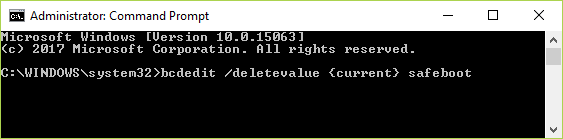
Poznámka: Príkaz BCDEdit /deletevalue vymaže alebo odstráni možnosť zavádzacej položky (a jej hodnotu) z úložiska údajov konfigurácie zavádzania systému Windows (BCD). Na odstránenie volieb, ktoré boli pridané pomocou príkazu BCDEdit /set, môžete použiť príkaz BCDEdit /deletevalue.
3. Reštartujte počítač a spustíte sa do normálneho režimu.
Odporúča sa pre vás:
- Opraviť chybu Operačný systém sa nenašiel
- Ako opraviť Chyba názvu adresára je neplatná
- Opravte žiadny zvuk z programu Internet Explorer
- Opravte chybu 6 prehliadača Google Chrome (net:: ERR_FILE_NOT_FOUND)
Teda ak ste sa úspešne naučili Ako ukončiť núdzový režim v systéme Windows 10 ale ak máte stále nejaké otázky týkajúce sa tohto článku, neváhajte sa ich opýtať v sekcii komentárov.



